Como la tecnología se ha caracterizado por innovar continuamente a sus usuarios, Windows ha decidido no quedarse atrás. Por eso, poco a poco va actualizando sus versiones para asegurar la permanencia de sus usuarios. Por eso aprenderás hoy cómo ocultar o hacer desaparecer la barra de tareas de Windows 10.
cómo fruto de su ingenio, Windows ha desarrollado millones de funciones que permiten al usuario hacer mucho más cómoda su estancia frente al ordenador. Caracterizado por tener un sistema seguro y mucho más ligero que la competencia.
Ocultar la barra de tareas de Windows 10
Para realizar esta función, primero debemos pulsar sobre la tecla de Windows, la reconoceremos porque tiene el icono de este sistema operativo. Se encuentra entre las teclas CTRL y ALT.
Una vez identificada esta tecla, la pulsamos en paralelo con la tecla i. Inmediatamente se abrirá una ventana, allí daremos clic en Personalización > Barra de tareas. Y vamos a mover el cursor a la opción Ocultar la barra de tareas en nuestro escritorio.
Seleccionamos allí y listo, inmediatamente la barra de tareas quedará oculta de nuestra pantalla. Lo que nos permitirá obtener uno visión muy más claro y más práctico durante el trabajo.

Cómo hacer que la barra de tareas sea transparente
Por esta usaremos la aplicación TranslucentTB. La aplicación la podemos conseguir en Microsoft Store, escribe allí el nombre de la App, la podrás reconocer por su icono azul con las iniciales TB. Una vez encontrado, haga clic en "Obtener" y espere hasta que se complete el proceso.
Después de descargar la aplicación, iníciela, si no puede encontrarla, escriba "TranslucentTB" en el menú de inicio y ejecútela. Al inicio, debe aceptar las condiciones, haga clic en «Sí». Cuando abra la aplicación, aparecerá en la barra de herramientas y debería funcionar, si no, haga clic en el ícono, luego a "Normal" y seleccione "Cancelar".
Ocultar Finder en la barra de tareas en Windows 10
Simplemente vaya a la barra de tareas, haga clic derecho y busque "Buscar". Cuando navegues a esta sección verás tres opciones, para ocultar la barra de búsqueda de Windows 10 haga clic en "Oculto".
Cómo eliminar iconos de la bandeja del sistema
Si tiene algún ícono anclado a su barra de tareas, simplemente vaya al programa que desea eliminar y haga clic con el botón derecho. Aparecerá la opción "Eliminar de la barra de tareas", selecciónelo y este icono se eliminará automáticamente. Repita este proceso para cada icono que desee eliminar de la barra de tareas de Windows 10
Ocultar la barra de tareas en Windows Vista/7 y 8
Vaya a la barra de tareas y presione el botón derecho del mouse. Allí, busca la opción "Propiedades" y haz clic en ella. Tienes que buscar la opción "Ocultar automáticamente la barra de tareas" y actívelo, luego haga clic en «OK» y la barra se ocultará automáticamente.
¿Qué debo hacer cuando la barra de tareas no está oculta?
Si activas la opción de ocultar, no debería haber ningún problema, lo más probable es que no lo hayas hecho correctamente. Entonces, sigue las instrucciones que te dimos anteriormente y comprueba que lo has hecho todo correctamente. A su vez, puedes probar otras opciones que aparecen en la configuración de la barra de tareas.
¿Qué es Windows?
Es un sistema operativo que le permite compartir y administrar fácilmente información creada por el usuario. Diseñado principalmente para ordenadores y portátiles donde podemos descargar fácilmente este programa.

Su principal característica es la interfaz mucho más rápida, enfocada a los gráficos. También muestra las aplicaciones y programas con iconos que facilitan la búsqueda del usuario.
También cuenta con un sistema de seguridad bastante confiable, y no solo eso, sino que permite al público personalizar su escritorio en pasos bastante sencillos.
¿Por qué elegir Windows 10?
Este es un programa mucho más rápido y eficiente que las versiones anteriores. Permite a sus usuarios gestionar y ver el contenido de una manera más accesible.
Y si eres fanático del botón home, en esta versión lo vuelves a tener. Y esta vez combinado con la interfaz anterior llamada Metro y sus cajas en forma de mosaico totalmente personalizables.
Además de que los iconos tienen un diseño mucho más agradable, puedes redimensionarlos según tus preferencias. Llegando a un dúo espectacular que se adapta perfectamente a tus necesidades y gustos.
Microsoft gana mucha popularidad con su asistente de voz Cortana y se convierte en el mejor amigo de Windows 10. Tan pronto como decide iniciar sesión en su dispositivo, esta opción está disponible las 24 horas del día.
También para contarte chistes y darte consejos de acuerdo a tus gustos. Pues analiza la permanencia en tu dispositivo para conocerte e interactuar contigo.
Y si eres un amante de los videojuegos, has llegado al programa adecuado, ya que Windows en esta nueva versión tiene compatibilidad con Xbox. poder accede a tus juegos de Xbox directamente desde tu computadora.
Windows 10 está totalmente sincronizado con la tienda de Windows. Lo cual es sinónimo de que podemos descargar aplicaciones de la tienda de Windows mucho más rápido ya que no hay necesidad de descargar programas innecesarios para tenerlo en tu PC.
Windows 10 frente a Windows 8
La pantalla de inicio de Windows 8 podría llamarse un poco más complejo que Windows 10. Bueno, esta es una interfaz diseñada para usarse con pantallas táctiles.
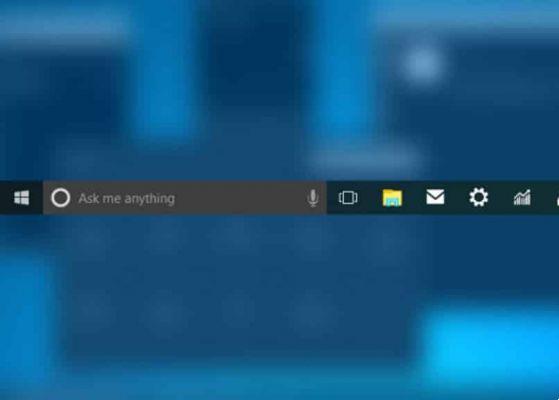
Asimismo, se desplaza horizontalmente mientras que Windows 10 lo hace verticalmente. Diferente en el menú de arranque pero Pensado principalmente en el modelo táctil.
En cuanto a las aplicaciones de Windows 10, aquí tenemos apps bastante conocidas como Twitter y Facebook. Podemos abrirlos y verlos como ventanas y adaptarlos a nosotros: redimensionarlos y moverlos donde los necesitemos.
En comparación con los Menú de configuración de Windows 8 tiene la ventaja de que en la versión de Windows 10 las funciones son muy limitadas y todas las acciones deben evaluarse antes de este menú.

























